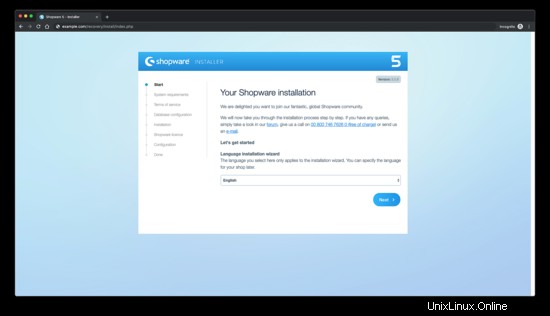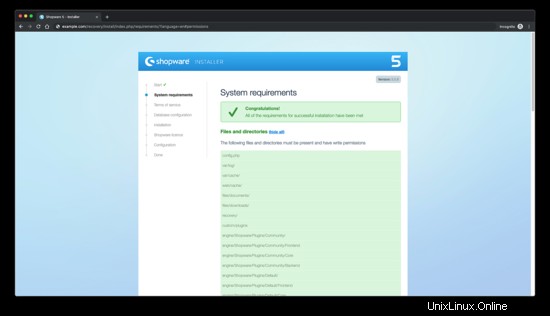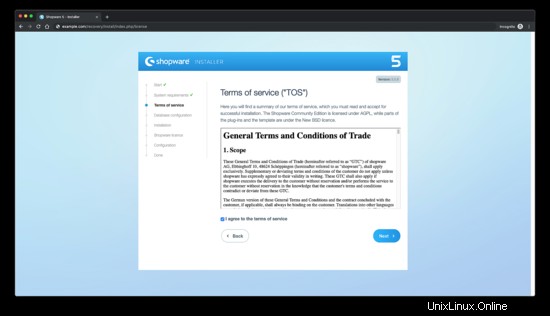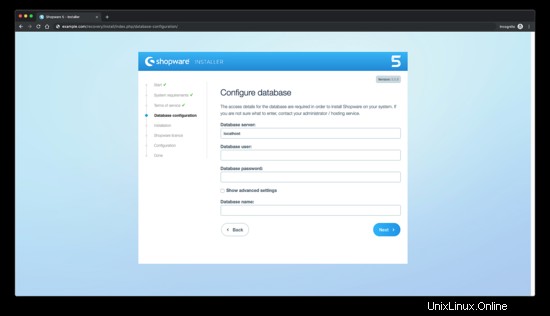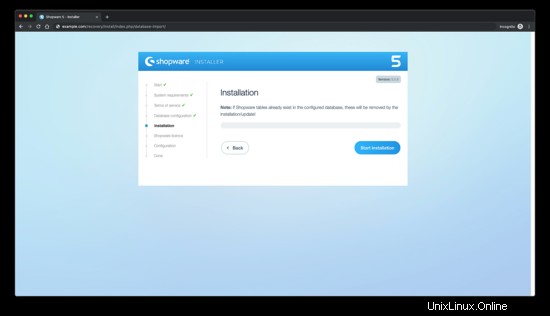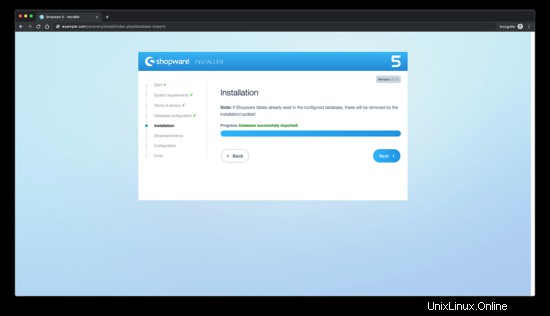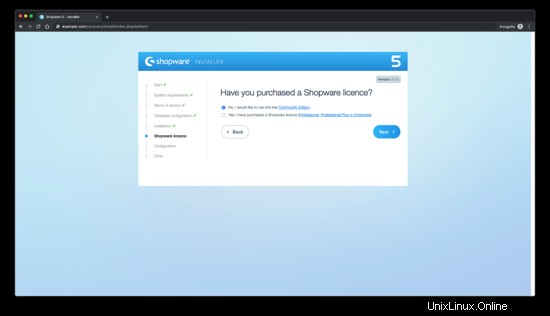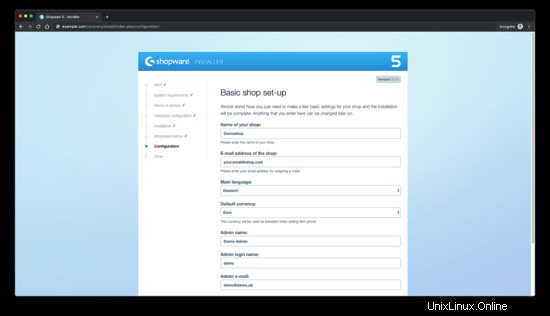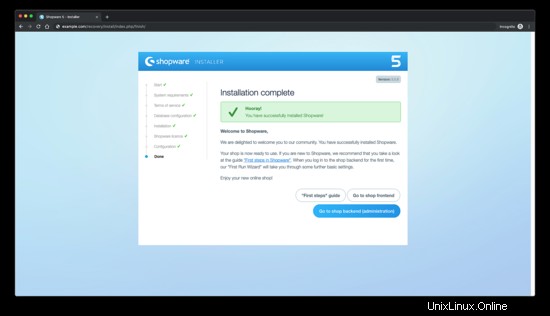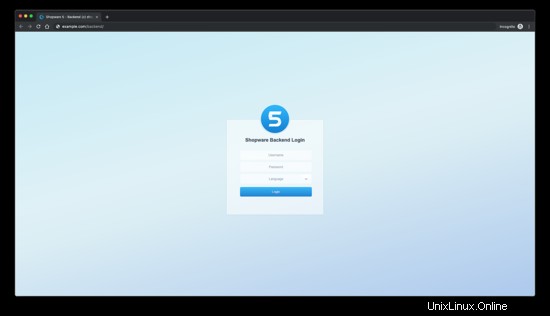Shopware adalah generasi berikutnya dari perangkat lunak e-commerce open source. Berdasarkan teknologi mutakhir seperti Symfony 3, Doctrine2 dan Zend Framework Shopware hadir sebagai platform yang sempurna untuk proyek e-commerce Anda berikutnya. Tutorial ini akan memandu Anda melalui instalasi Shopware Community Edition (CE) pada sistem CentOS 7 dengan menggunakan NGINX sebagai server web.
Persyaratan
Pastikan sistem Anda memenuhi persyaratan minimum berikut:
- Sistem operasi berbasis Linux dengan server web NGINX atau Apache 2.x (dengan mod_rewrite) terpasang.
- PHP 5.6.4 atau lebih tinggi dengan ekstensi ctype, gd, curl, dom, hash, iconv, zip, json, mbstring, openssl, session, simplexml, xml, zlib, fileinfo, dan pdo/mysql. PHP 7.1 atau lebih tinggi sangat disarankan.
- MySQL 5.5.0 atau lebih tinggi.
- Kemungkinan untuk menyiapkan tugas cron.
- Minimum 4 GB ruang hard disk yang tersedia.
- IonCube Loader versi 5.0.0 atau lebih tinggi (opsional ).
CATATAN: Shopware saat ini mencapai PHP 7.2.x kompatibel.
Prasyarat
- Sistem operasi yang menjalankan CentOS 7.
- Pengguna non-root dengan hak istimewa sudo.
Langkah awal
Periksa versi CentOS Anda:
cat /etc/centos-release
Siapkan zona waktu:
timedatectl daftar-zona waktu
sudo timedatectl set-zona waktu 'Wilayah/Kota'
Perbarui paket sistem operasi Anda (perangkat lunak). Ini adalah langkah pertama yang penting karena memastikan Anda memiliki pembaruan dan perbaikan keamanan terbaru untuk paket perangkat lunak default sistem operasi Anda:
sudo yum update -y
Instal beberapa paket penting yang diperlukan untuk administrasi dasar sistem operasi CentOS:
sudo yum install -y curl wget vim unzip socat epel-release
Langkah 1 - Instal ekstensi PHP dan PHP
Siapkan repo Webtatic YUM:
sudo rpm -Uvh https://mirror.webtatic.com/yum/el7/webtatic-release.rpm
Instal PHP, serta ekstensi PHP yang diperlukan untuk Shopware:
sudo yum install -y php72w php72w-cli php72w-fpm php72w-common php72w-mysql php72w-curl php72w-json php72w-zip php72w-gd php72w-xml php72w-mbstring php72w-opcache
Untuk menampilkan PHP yang dikompilasi dalam modul, Anda dapat menjalankan:
php -m
ctype
curl
exif
fileinfo
. . .
. . .
Periksa versi PHP:
php --version
# PHP 7.2.14 (cli) (dibuat:Jan 12 2019 12:47:33) ( NTS )
# Hak Cipta (c) 1997-2018 Grup PHP
# Zend Engine v3.0.0, Hak Cipta (c) 1998-2017 Zend Technologies
# dengan Zend OPcache v7.2.14, Hak Cipta (c) 1999-2018, oleh Zend Technologies
Mulai dan aktifkan layanan PHP-FPM:
sudo systemctl start php-fpm.service
sudo systemctl aktifkan php-fpm.service
Kita dapat melanjutkan ke langkah berikutnya, yaitu instalasi IonCube Loader.
Langkah 2 - Instal IonCube Loader (opsional )
Unduh IonCube Loader:
cd /tmp &&wget https://downloads.ioncube.com/loader_downloads/ioncube_loaders_lin_x86-64.tar.gz
Ekstrak pemuat:
tar xfz ioncube_loaders_lin_*.gz
Temukan direktori ekstensi PHP pada sistem dengan menjalankan perintah di bawah ini:
php -i | grep extension_dir
# extension_dir => /usr/lib64/php/modules => /usr/lib64/php/modules
Salin ionCube Loader ke direktori ekstensi PHP:
sudo cp /tmp/ioncube/ioncube_loader_lin_7.2.so /usr/lib64/php/modules
Sertakan loader melalui konfigurasi PHP:
sudo vim /etc/php.ini
Kemudian tambahkan baris dalam file untuk menyertakan pemuat ionCube. Itu bisa di mana saja di file di bawah baris [PHP]:
zend_extension =/usr/lib64/php/modules/ioncube_loader_lin_7.2.so
Simpan file dan mulai ulang PHP-FPM:
sudo systemctl restart php-fpm.service
Langkah 3 - Instal MariaDB dan buat database untuk Shopware
Instal server database MariaDB:
sudo yum install -y mariadb-server
Periksa versi MariaDB:
mysql --version
# mysql Ver 14.14 Distrib 5.7.26, untuk Linux (x86_64) menggunakan pembungkus EditLine
Mulai dan aktifkan layanan MariaDB:
sudo systemctl start mariadb.service
sudo systemctl aktifkan mariadb.service
Jalankan skrip instalasi mysql_secure untuk meningkatkan keamanan MariaDB dan atur kata sandi untuk pengguna root MariaDB:
sudo mysql_secure_installation
Jawab setiap pertanyaan:
Apakah Anda ingin menyiapkan plugin VALIDATE PASSWORD? T
Sandi baru:sandi_aman_anda
Masukkan kembali sandi baru:password_aman_anda
Hapus pengguna anonim? [Y/n] Y
Larang login root dari jarak jauh? [Y/n] Y
Hapus database pengujian dan akses ke sana? [Y/n] Y
Muat ulang tabel hak istimewa sekarang? [Y/n] Y
Hubungkan ke shell MariaDB sebagai pengguna root:
sudo mysql -u root -p
# Masukkan kata sandi
Buat database dan pengguna MariaDB kosong untuk Shopware dan ingat kredensialnya:
mysql> BUAT DATABASE dbname;
mysql> GRANT ALL ON dbname.* UNTUK 'username' DIIDENTIFIKASI DENGAN 'password';
mysql> FLUSH PRIVILEGES;
Keluar dari MariaDB:
mysql> keluar
Ganti dbname, username dan password dengan nama Anda sendiri.
Langkah 4 - Instal klien Acme.sh dan dapatkan sertifikat Let's Encrypt (opsional)
Mengamankan situs web Anda dengan HTTPS tidak diperlukan, tetapi ini adalah praktik yang baik untuk mengamankan lalu lintas situs Anda. Untuk mendapatkan sertifikat TLS dari Let's Encrypt, kami akan menggunakan klien acme.sh. Acme.sh adalah perangkat lunak shell Unix murni untuk mendapatkan sertifikat TLS dari Let's Encrypt tanpa ketergantungan.
Unduh dan instal acme.sh:
sudo su - root
git clone https://github.com/Neilpang/acme.sh.git
cd acme.sh
./acme.sh --install -- email akun [dilindungi email]
sumber ~/.bashrc
cd ~
Periksa versi acme.sh:
acme.sh --version
# v2.8.1
Dapatkan RSA dan ECC/ECDSA sertifikat untuk domain/nama host Anda:
# RSA 2048
acme.sh --issue --standalone -d example.com --keylength 2048
# ECDSA
acme.sh --issue --standalone -d contoh .com --keylength ec-256
Jika Anda menginginkan sertifikat palsu untuk pengujian, Anda dapat menambahkan tanda --staging ke perintah di atas.
Setelah menjalankan perintah di atas, sertifikat Anda dan kunci akan di:
- Untuk RSA :direktori /home/username/example.com.
- Untuk ECC/ECDSA :direktori /home/username/example.com_ecc.
Untuk membuat daftar sertifikat yang dikeluarkan, Anda dapat menjalankan:
acme.sh --list
Buat direktori untuk menyimpan sertifikat Anda. Kami akan menggunakan direktori /etc/letsencrypt.
mkdir -p /etc/letsecnrypt/example.com
sudo mkdir -p /etc/letsencrypt/example.com_ecc
Instal/salin sertifikat ke direktori /etc/letsencrypt.
# RSA
acme.sh --install-cert -d example.com --cert-file /etc/letsencrypt/example.com/cert.pem --key-file /etc/letsencrypt/example .com/private.key --fullchain-file /etc/letsencrypt/example.com/fullchain.pem --reloadcmd "Sudo systemctl reload nginx.service"
# ECC/ECDSA
acme.sh - -install-cert -d example.com --ecc --cert-file /etc/letsencrypt/example.com_ecc/cert.pem --key-file /etc/letsencrypt/example.com_ecc/private.key --fullchain- file /etc/letsencrypt/example.com_ecc/fullchain.pem --reloadcmd "sudo systemctl reload nginx.service"
Semua sertifikat akan diperpanjang secara otomatis setiap 60 hari.
Setelah mendapatkan sertifikat keluar dari pengguna root dan kembali ke pengguna sudo normal:
keluar
Langkah 5 - Instal dan konfigurasikan NGINX
Instal server web NGINX:
sudo yum install -y nginx
Periksa versi NGINX:
nginx -v
Mulai dan aktifkan layanan Nginx:
sudo systemctl start nginx.service
sudo systemctl aktifkan nginx.service
Konfigurasikan NGINX untuk Shopware. Jalankan sudo vim /etc/nginx/conf.d/shopware.conf dan tambahkan konfigurasi berikut:
server { dengarkan 80; dengarkan 443 ssl; nama_server contoh.com; root /var/www/shopware;
ssl_certificate /etc/letsencrypt/example.com/fullchain.cer;
ssl_certificate_key /etc/letsencrypt/example.com/example.com.key;
ssl_certificate /etc/letsencrypt/example.com_ecc/fullchain.cer;
ssl_certificate_key /etc/letsencrypt/example.com_ecc/example.com.key;
index shopware.php index.php; lokasi / { try_files $uri $uri/ /shopware.php$is_args$args; } lokasi /pemulihan/instal { index index.php; try_files $uri /recovery/install/index.php$is_args$args; } lokasi ~ \.php$ { include fastcgi.conf; fastcgi_pass 127.0.0.1:9000; }} Periksa konfigurasi NGINX untuk kesalahan sintaks:
sudo nginx -t
Muat ulang layanan NGINX:
sudo systemctl reload nginx.service
Langkah 6 - Instal Shopware
Buat direktori root dokumen untuk Shopware:
sudo mkdir -p /var/www/shopware
Ubah kepemilikan direktori /var/www/shopware menjadi {jour_user}:
sudo chown -R {pengguna_Anda}:{pengguna_Anda} /var/www/shopware Arahkan ke direktori root dokumen:
cd /var/www/shopware
Unduh dan unzip rilis Shopware terbaru melalui wget:
wget https://releases.shopware.com/install_5.5.8_d5bf50630eeaacc6679683e0ab0dcba89498be6d.zip?_ga=2.141661361.269357371.1556739808-1418008019.1556603459 -O shopware.zip
unzip
rm shopware.zip /pra>CATATAN: Perbarui URL unduhan jika ada rilis yang lebih baru.
Ubah kepemilikan direktori /var/www/shopware menjadi nginx.
sudo chown -R nginx:nginx /var/www/shopwareJalankan sudo vim /etc/php-fpm.d/www.conf dan atur pengguna dan grup ke nginx.
sudo vim /etc/php-fpm.d/www.conf
# user =nginx
# group =nginxBuat direktori /var/lib/php/session dan ubah kepemilikannya menjadi nginx pengguna.
sudo mkdir -p /var/lib/php/session &&sudo chown -R nginx:nginx /var/lib/php/sessionTingkatkan memory_limit =256M dan upload_max_filesize =6M, dan atur allow_url_fopen =Aktif jika belum disetel di file /etc/php.ini.
sudo vim /etc/php.iniSetelah membuat perubahan pada file /etc/php.ini, muat ulang php-fpm.service:
sudo systemctl reload php-fpm.serviceBuka domain/IP Anda di browser web dan ikuti wizard penginstalan. Backend Shopware terletak di /backend contoh:http://example.com/backend.
Langkah 7 - Selesaikan penyiapan Shopware
Mulailah dengan memilih bahasa dan klik Berikutnya:
Selanjutnya, pastikan Anda memenuhi semua persyaratan Shopware:
Setuju dengan KL Shopware dan klik Berikutnya:
Masukkan kredensial basis data dan klik Berikutnya:
Mulai instalasi untuk membuat tabel database:
Setelah itu, Anda akan melihat pesan tentang impor database yang berhasil:
Pilih lisensi dan klik Berikutnya:
Isi beberapa pengaturan dasar untuk menyelesaikan penyiapan dan klik Berikutnya:
Instalasi selesai.
Untuk mengakses area admin, tambahkan /backend ke URL Anda.
Anda telah berhasil menginstal Shopware. Nikmati toko online baru Anda!
Tautan
- https://en.shopware.com/
- https://github.com/shopware/shopware